 masalah biasa
masalah biasa
 Di manakah Pengurus Peranti Windows 10 Pengenalan terperinci kepada lokasi Pengurus Peranti Windows 10
Di manakah Pengurus Peranti Windows 10 Pengenalan terperinci kepada lokasi Pengurus Peranti Windows 10
Di manakah Pengurus Peranti Windows 10 Pengenalan terperinci kepada lokasi Pengurus Peranti Windows 10
Pengurus peranti ialah pengurus fungsi dalam sistem yang boleh melihat senarai peranti yang sedang disambungkan ke sistem pengendalian Di sini anda boleh melihat semua peranti yang disambungkan pada bila-bila masa, dan anda juga boleh menyemak status dan status peranti semasa. Dilarang menggunakan peranti, jadi di manakah Pengurus Peranti Windows 10 Walaupun sesetengah pengguna mengenali pengurus ini, mereka tidak tahu di mana untuk membukanya. Berikut adalah pengenalan terperinci tentang lokasi Pengurus Peranti Windows 10. Pengguna boleh belajar membuka pengurus peranti
Di manakah Pengurus Peranti Windows 10
Kaedah 1. Bukanya dalam "Pengurusan Komputer"
Sila ikut langkah di bawah: Cari dan klik kanan "PC ini"? logo pada desktop Win10, dan kemudian pilih "Uruskan". Dalam kes itu, anda boleh membuka pilihan "Pengurusan Komputer" Win10 terlebih dahulu.
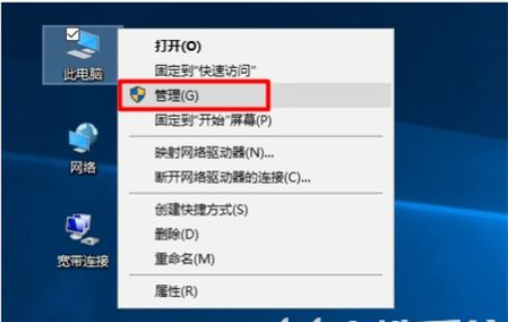
2. Di bawah "Perisian Sistem" pada halaman "Pengurusan Komputer" Win10, klik "Pengurus Peranti" untuk membuka Pengurus Peranti Win10, seperti yang ditunjukkan dalam rajah di bawah.
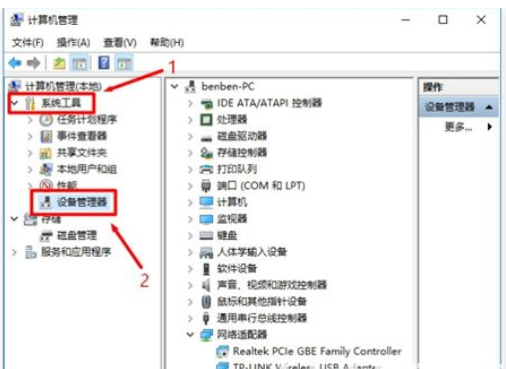
Kaedah 2: Buka melalui program "Cari"
1 Dalam kotak carian perisian sistem Win10, taip "Pengurus Peranti" -> Kemudian klik pada "Pasangan Terbaik" di atas: Pengurus peranti. Anda boleh membuka Pengurus Peranti Win10.
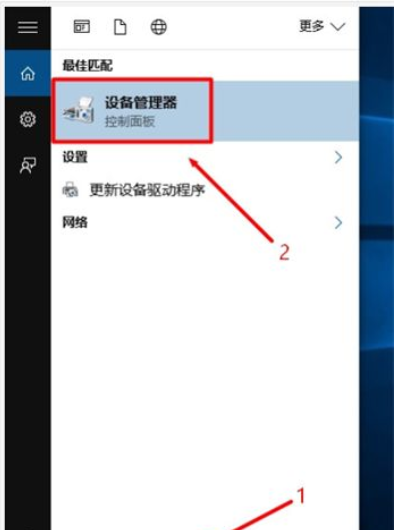
Nota penting: Jika komputer Win10 anda tidak mempunyai kotak carian atau ikon carian, anda boleh mengikuti langkah seterusnya untuk membuka program carian Win10.
2 Dengan ikon bar tugas Win10 kosong, klik kanan dan pilih "Cari" -> kemudian pilih "Tunjukkan kotak carian".
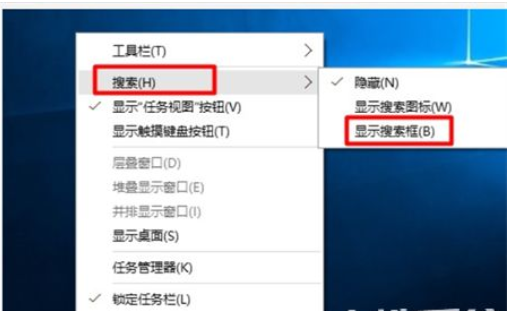
Kaedah 3: Klik kanan butang "Mula" Win10 -> dan kemudian klik "Pengurus Peranti" untuk membukanya.
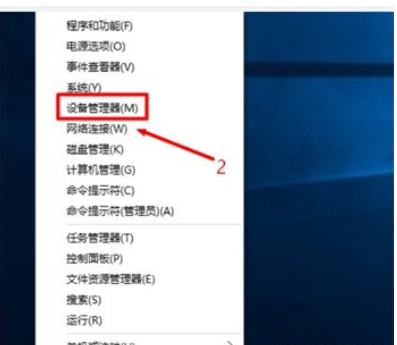
Di atas adalah 3 cara untuk membuka Pengurus Peranti Windows 10 Ia agak mudah dicari.
Atas ialah kandungan terperinci Di manakah Pengurus Peranti Windows 10 Pengenalan terperinci kepada lokasi Pengurus Peranti Windows 10. Untuk maklumat lanjut, sila ikut artikel berkaitan lain di laman web China PHP!

Alat AI Hot

Undresser.AI Undress
Apl berkuasa AI untuk mencipta foto bogel yang realistik

AI Clothes Remover
Alat AI dalam talian untuk mengeluarkan pakaian daripada foto.

Undress AI Tool
Gambar buka pakaian secara percuma

Clothoff.io
Penyingkiran pakaian AI

AI Hentai Generator
Menjana ai hentai secara percuma.

Artikel Panas

Alat panas

Notepad++7.3.1
Editor kod yang mudah digunakan dan percuma

SublimeText3 versi Cina
Versi Cina, sangat mudah digunakan

Hantar Studio 13.0.1
Persekitaran pembangunan bersepadu PHP yang berkuasa

Dreamweaver CS6
Alat pembangunan web visual

SublimeText3 versi Mac
Perisian penyuntingan kod peringkat Tuhan (SublimeText3)

Topik panas
 1377
1377
 52
52
 Empat cara untuk melaksanakan multithreading dalam bahasa c
Apr 03, 2025 pm 03:00 PM
Empat cara untuk melaksanakan multithreading dalam bahasa c
Apr 03, 2025 pm 03:00 PM
Multithreading dalam bahasa dapat meningkatkan kecekapan program. Terdapat empat cara utama untuk melaksanakan multithreading dalam bahasa C: Buat proses bebas: Buat pelbagai proses berjalan secara bebas, setiap proses mempunyai ruang ingatan sendiri. Pseudo-Multithreading: Buat pelbagai aliran pelaksanaan dalam proses yang berkongsi ruang memori yang sama dan laksanakan secara bergantian. Perpustakaan multi-threaded: Gunakan perpustakaan berbilang threaded seperti PTHREADS untuk membuat dan mengurus benang, menyediakan fungsi operasi benang yang kaya. Coroutine: Pelaksanaan pelbagai threaded ringan yang membahagikan tugas menjadi subtask kecil dan melaksanakannya pada gilirannya.
 Bagaimana untuk mengelakkan antara muka pihak ketiga yang mengembalikan 403 kesilapan dalam persekitaran nod?
Apr 01, 2025 pm 02:03 PM
Bagaimana untuk mengelakkan antara muka pihak ketiga yang mengembalikan 403 kesilapan dalam persekitaran nod?
Apr 01, 2025 pm 02:03 PM
Bagaimana untuk mengelakkan antara muka pihak ketiga yang mengembalikan ralat 403 dalam persekitaran nod. Apabila memanggil antara muka laman web pihak ketiga menggunakan Node.js, anda kadang-kadang menghadapi masalah mengembalikan 403 ralat. � ...
 Di mana untuk memuat turun fail python .whl di bawah tingkap?
Apr 01, 2025 pm 08:18 PM
Di mana untuk memuat turun fail python .whl di bawah tingkap?
Apr 01, 2025 pm 08:18 PM
Kaedah muat turun Perpustakaan Python (.whl) Meneroka kesukaran banyak pemaju Python apabila memasang perpustakaan tertentu pada sistem Windows. Penyelesaian yang sama ...
 Bagaimana cara membaca log sistem Windows dengan cekap dan hanya mendapatkan maklumat dari beberapa hari kebelakangan?
Apr 01, 2025 pm 11:21 PM
Bagaimana cara membaca log sistem Windows dengan cekap dan hanya mendapatkan maklumat dari beberapa hari kebelakangan?
Apr 01, 2025 pm 11:21 PM
Pembacaan Log Sistem Windows yang cekap: Fail EVTX yang membalikkan apabila menggunakan Python untuk memproses fail log sistem Windows (.evtx), bacaan langsung akan dari ...
 Dalam pembangunan front-end, bagaimana menggunakan CSS dan JavaScript untuk mencapai kesan pencahayaan yang serupa dengan antara muka tetapan Windows 10?
Apr 05, 2025 pm 10:21 PM
Dalam pembangunan front-end, bagaimana menggunakan CSS dan JavaScript untuk mencapai kesan pencahayaan yang serupa dengan antara muka tetapan Windows 10?
Apr 05, 2025 pm 10:21 PM
Cara melaksanakan Windows-like dalam pembangunan depan ...
 c Apakah perbezaan antara tiga kaedah pelaksanaan multithreading
Apr 03, 2025 pm 03:03 PM
c Apakah perbezaan antara tiga kaedah pelaksanaan multithreading
Apr 03, 2025 pm 03:03 PM
Multithreading adalah teknologi penting dalam pengaturcaraan komputer dan digunakan untuk meningkatkan kecekapan pelaksanaan program. Dalam bahasa C, terdapat banyak cara untuk melaksanakan multithreading, termasuk perpustakaan thread, Thread Posix, dan Windows API.
 Bagaimana untuk mempercepatkan kelajuan pemuatan PS?
Apr 06, 2025 pm 06:27 PM
Bagaimana untuk mempercepatkan kelajuan pemuatan PS?
Apr 06, 2025 pm 06:27 PM
Menyelesaikan masalah Permulaan Photoshop Perlahan memerlukan pendekatan berbilang arah, termasuk: menaik taraf perkakasan (memori, pemacu keadaan pepejal, CPU); menyahpasang pemalam yang sudah lapuk atau tidak serasi; membersihkan sampah sistem dan program latar belakang yang berlebihan dengan kerap; menutup program yang tidak relevan dengan berhati -hati; Mengelakkan membuka sejumlah besar fail semasa permulaan.
 Mengapa kod saya tidak dapat mendapatkan data yang dikembalikan oleh API? Bagaimana menyelesaikan masalah ini?
Apr 01, 2025 pm 08:09 PM
Mengapa kod saya tidak dapat mendapatkan data yang dikembalikan oleh API? Bagaimana menyelesaikan masalah ini?
Apr 01, 2025 pm 08:09 PM
Mengapa kod saya tidak dapat mendapatkan data yang dikembalikan oleh API? Dalam pengaturcaraan, kita sering menghadapi masalah mengembalikan nilai null apabila panggilan API, yang bukan sahaja mengelirukan ...


